На календаре удобно редактировать план проекта, применяя те же приемы, что и на диаграмме Ганта. Перетаскивая отрезок целиком, можно изменить дату начала и окончания задачи, оставив при этом ее длительность без изменений. Перетаскивая только правую границу отрезка, можно изменять длительность задачи, а перетаскивая мышь с одной задачи на другую, можно создавать связи между ними. Двойным щелчком на отрезке открывается диалоговое окно редактирования всех свойств задачи.
В MS Project имеется две команды, делающие работу с проектными данными в представлении календаря более удобной. Эти команды вызываются из контекстного меню любого дня. Команда Task list (Список задач) отображает окно с информацией обо всех задачах, выполняемых в выбранный день. В окне со списком задач двойной щелчок на названии любой из них откроет диалоговое окно редактирования всех ее свойств.
Для быстрого перехода к нужной дате или задаче предназначена команда Go To (Перейти), вызываемая также из контекстного меню любого дня календаря. Диалоговое окно быстрого перехода к задаче или дате календаря (рисунок 9) состоит из поля ID (Идентификатор) и списка Date (Дата). После нажатия кнопки ОК календарь перестраивается таким образом, что на экране становится видна задача с указанным номером или выбранная дата.

Рисунок 9 – Диалоговое окно быстрого перехода к задаче или дате календаря
ГРАФИК РЕСУРСОВ
График ресурсов предназначен для анализа загрузки ресурсов. На диаграмме (График ресурсов) отображается информация о различных аспектах участия ресурсов в проекте: выполняемой ими работе, их процентной загрузке, возможности выполнять задачи помимо тех, на которые они уже выделены, и стоимости. Удобство этой диаграммы заключается в том, что с ее помощью можно сравнивать участие в проекте нескольких ресурсов или ресурса и группы ресурсов, и это делает ее мощным аналитическим инструментом.
Группа ресурсов отбирается на основе фильтра, и по умолчанию в качестве группы выступают все ресурсы проекта. Изменив условие фильтрации, можно изменить и состав группы. Данные можно просматривать как для группы в целом, так и для любого отдельного ресурса внутри группы.
Диаграмма разделена на две части. В левой части расположена легенда, в которой выводится название ресурса и группы, информация о которых отображается в правой части.
В правой части диаграммы находится сам ресурсный график. По горизонтали на нем расположена стандартная временная шкала, а по вертикали — единицы измерения, зависящие от типа отображаемой информации. Например, загрузка ресурса измеряется процентами (как на рисунке 10), работа — часами, а стоимость — денежными единицами.
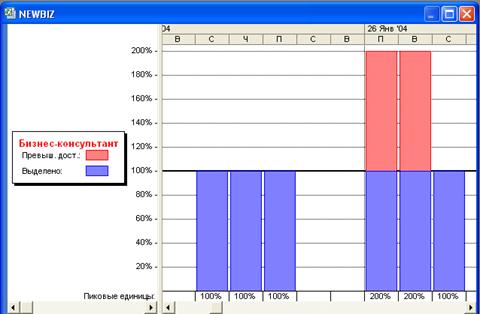
Рисунок 10 – График ресурсов в MS Project
 2015-04-01
2015-04-01 252
252








